2025 مؤلف: Leah Sherlock | [email protected]. آخر تعديل: 2025-01-24 17:47:06
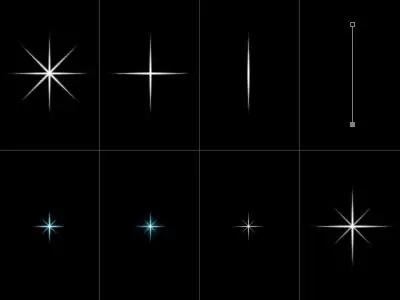
من السهل جدًا رسم صورة جميلة باستخدام برامج الكمبيوتر. في هذه المقالة سوف تتعلم كيفية رسم نجمة في بضع خطوات سهلة.
تحضير اللوحة القماشية
بادئ ذي بدء ، املأ قاعدة صورتنا بدرجة اللون الأبيض وقم بإنشاء طبقة أخرى على مساحة العمل. باستخدام فرشاة BrushTool-HardBrush 3 بكسل ، قم بإنشاء خط عمودي عشوائيًا. قم بتكرار الطبقة باستخدام Edit ->FreeTransform وقم بتدويرها بمقدار 72 درجة. كرر العملية ثلاث مرات
كيفية رسم نجمة على خلفية جاهزة
بعد ذلك ، قم بعمل نسختين من الطبقة الأولى مرة أخرى. قم بتدوير الطبقة الأولى بمقدار 20 درجة والطبقة الثانية بمقدار -20 باستخدام التحويل. ادمج الطبقتين اللتين تشكلان زاوية النجمة. قم بتكرار هذه الطبقة. يتم تكرار الزاوية الناتجة ثلاث مرات ويتم توسيعها ، على التوالي ، بالدرجات 72 و 144 ، وكذلك -72 و -144 على التوالي. نزيل الفائض بمساعدة ممحاة (EraserTool). ثم أضف حدودًا باستخدام BrushTool (B) - HardBrush 3 بكسل. بمساعدة عصا سحرية ، نختار منطقة تقع خارج حدود نجمنا ، ثم نعكس هذه المنطقة. بعد ذلك ، انقر فوق تحديد ، متبوعًا بتعديل ، بعد العقد وفي النهاية 2 بكسل. إعادة إنشاء ملفأساس. ثم املأ الشكل باللون الأحمر. استخدم أداة MagicWand لتحديد جميع مناطق النجمة.
إضافة الطلاء

مرة أخرى ، قم بإنشاء طبقة جديدة من الصورة واملأها باللون الأحمر. حدد مناطق الرسم الرئيسية باستخدام عصا سحرية. في هذا البرنامج التعليمي ، نبحث في كيفية رسم نجمة ذات مظهر واقعي ، لذلك نطبق الكثير من تأثيرات الألوان. دعنا نعيد ضبط الألوان باستخدام مفتاح D. مرة أخرى نقوم بعمل قاعدة أخرى للصورة. بعد ذلك ، انقر على Filter ، ثم Render ، بعده Clouds. وضع المزج - ضوء شديد. دمج كل الطبقات حيث تم تطبيق تعبئة اللون. قم بتكرار الطبقة بالنقر فوق Layer and Duplicate (Ctrl + J) معها. حدد عامل التصفية -> فني -> غلاف بلاستيكي. ثم قم بتغيير Opacity إلى 60٪ و Blending Mode إلى Overlay. قم بإنشاء طبقة مكررة أخرى. استخدم وضع المزج Myltiply. إذا بدا لك أن الفائض في الألوان غير كافٍ ، فكرر الإجراء حتى ترضيك النتيجة. في هذا الدرس ، تعلمت كيفية رسم نجمة ، ولكن يمكنك إضافة عنصر آخر إلى الرسم النهائي - تسمى "الوقوف". باستخدام أداة RoundedRectangleTool على طبقة منفصلة ، ارسم شكلًا مشابهًا لـ "رجل" النجم. أعد تعيين الألوان باستخدام مفتاح D. الآن نحتاج إلى إنشاء طبقة أخرى من الصورة. بعد ذلك ، املأ التدرج اللوني. اضبط وضع المزج Myltiply المألوف بالفعل. الآن فجرنا جاهز ليصبح تكوينًا مستقلاً وجزءًا من رسم كبير. في المستقبل ، يمكناستخدمه كزينة لطاولة عيد الميلاد أو كملحق بالهدية.

إنشاء روائع خلابة على الكمبيوتر
بنفس الطريقة يمكنك إكمال صورتنا. للقيام بذلك ، ارسم شجرة عيد الميلاد ، بدءًا من الخطوط البسيطة وتنتهي بخلط الألوان. تستند العناصر الرئيسية لشجرة عيد الميلاد على المثلثات ، والتي نجعلها أكبر من الأسفل. بدلاً من مزج اللون ، يمكنك استخدام تدرج لوني عادي ، وتجربة إعداداته. أضف كرات عيد الميلاد إلى شجرتك عن طريق عمل دوائر متساوية أثناء الضغط باستمرار على مفتاح Shift. استخدم وضع مزج الألوان أو التدرج. وهكذا ، نرسم في Photoshop الصورة كاملة على أجزاء ، باستخدام خطوات بسيطة ومفهومة للجميع. يمكن أن يكون هذا النمط أساسًا ممتازًا لبطاقة التهنئة بالعام الجديد. ضع القليل من الجهد والخيال - وستحصل على بطاقة بريدية أصلية وجميلة.
موصى به:
كيفية رسم تنين بقلم رصاص خطوة بخطوة؟ دعونا نوضح ذلك بوضوح
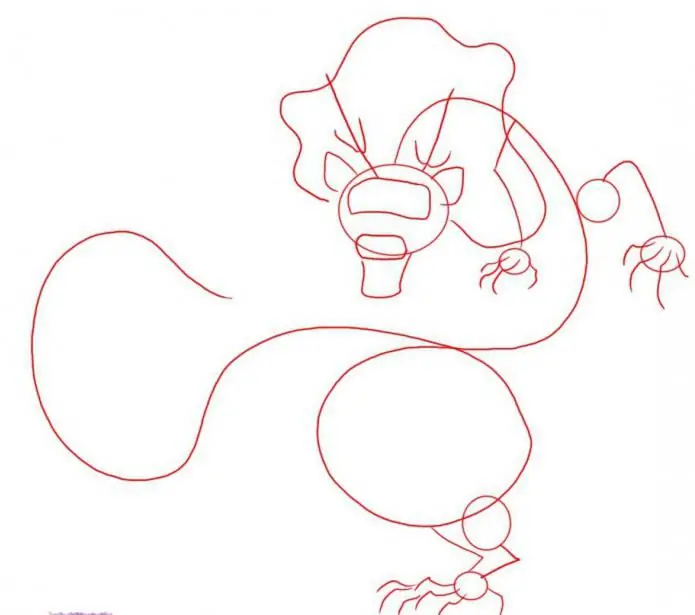
أصبح الكثير مهتمين بكيفية رسم تنين بقلم رصاص على مراحل. وهذا هو بالضبط ما تدور حوله هذه المراجعة. سنحاول توضيح كيفية رسم تنين صيني
دعونا نلقي نظرة على كيفية تعلم كيفية رسم الناس: بعض النصائح العملية

لسوء الحظ ، لا تتحدث كل مدرسة فنية بشكل كامل عن كيفية تعلم كيفية رسم الناس. نعم بالطبع هناك نسب معينة من جسم الإنسان مكتوبة في كتب وأدلة. هناك أيضًا عارضات أزياء للرسم ، يمكنك من خلالها التقاط حركة معينة أو وضعية للجسم ونقلها في المنظور
كيفية رسم "ماي ليتل بوني"؟ دعونا نلقي نظرة على بعض الطرق
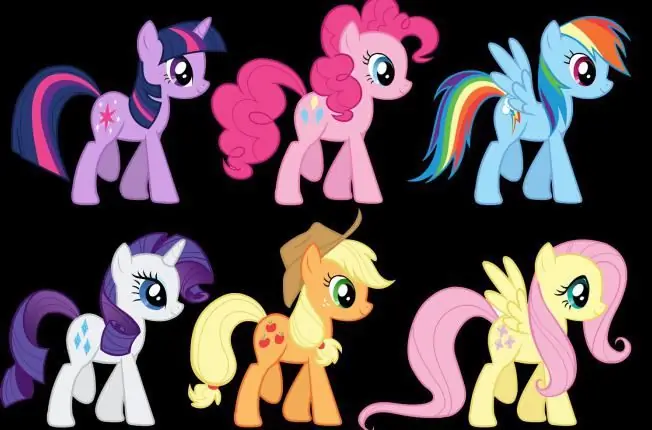
الأميرة سيليستيا لديها طالبة وحيد القرن. اسمها سولار سباركل. لإلهاء المهور عن الدراسة المستمرة ، ترسلها سيليستيا مع سبايك إلى بونيفيل. هناك يلتقي Sparkle بأصدقاء جدد. قبل أن تكتشف كيفية رسم "My Little Pony" ، يجب أن تفكر مليًا في الشخصيات الرئيسية في هذا الكارتون
دعونا نرى ما هي الرومانسية

هناك العديد من الأنواع والأشكال والأصناف من المقطوعات الصوتية والآلات في الموسيقى. فقط المحترف في هذا المجال ملزم بمعرفة ميزات كل عنصر موسيقي ، ومع ذلك ، من المرغوب فيه أن يفهم الجميع ما هي أكثرها شيوعًا. لذلك ، في هذه المقالة سننظر في ماهية الرومانسية ، ومتى ولدت وفي أي مجال من مجالات الإبداع يمكن العثور عليها
كيفية رسم المهر. كيفية رسم "ماي ليتل بوني". كيفية رسم المهر من الصداقة هو السحر

تذكر كيف أثارت الخيول الصغيرة الرقيقة ذات الذيل الطويل والعراف الرقيق فيك عندما كنت طفلاً. هذه الفتات ، بالطبع ، لا يمكن أن تفتخر بالنعمة والنعمة الملكية ، لكن كان لديهم الانفجارات المضحكة والعيون اللطيفة. هل تريد أن تعرف كيفية رسم المهر؟

